
Velualcropk kotak mangrupikeun sistem operasi anu dumasar kana mesin host, sareng ngan saukur dina komputer kami. Program instalasi biasana henteu nyandak teuing waktos sareng teu ngabutuhkeun kaahlian, sareng ayeuna urang bakal nganggap rinci prosedur ieu.
Masang sareng ngonpigurasikeun spiilual
Mimiti Anjeun kedah nganjang kana situs wéb resmi sareng undeuran installer. Ieu tiasa dilakukeun ku rujukan di handap. Salajengna, urang bakal dianggap nyiptakeun rinci prosés pamanggih sareng nganalisa anu nu pantes dina Setélan Program.Instalasi
- Ngajalankeun file anu diunduh. Nalika ngamimitian méngokeun pamaksas nunjukkeun ngaran sareng versi aplikasi anu dipasang. Léngkah-léngkah master langkung saderhana prosés pamasangan, masihan pangguna kana pituduh. Pencét "Teras".
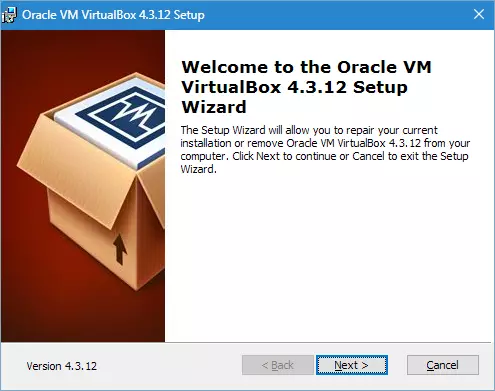
- Dina jandéla anu muka, anjeun tiasa mupus komponén anu teu perlu aplikasi sareng pilih diréktor anu dipikahoyong pikeun pamasangan. Perhatosan kedah dibayar kanggo pangemut installer dina cagar rohangan bébas - sahenteuna 161 mb teu kedah dijajah dina disk. Sadaya setelan ngantunkeun standar sareng angkat ka léngkah salajengna ku ngaklik "Teras".
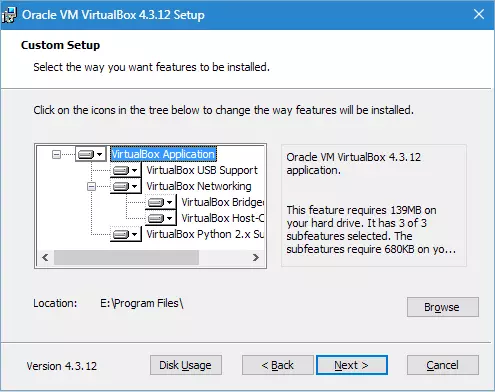
- Pamasangna bakal ngiwilkeun pikeun nempatkeun labél aplikasi dina desktop sareng dina panel gancang, kitu ogé pasang acak sareng file sareng drive maya. Anjeun tiasa milih ti pilihan anu dipikahoyong anu diusulkeun, sareng kalayan teu perlu pikeun miceun laws. Angkat deui.
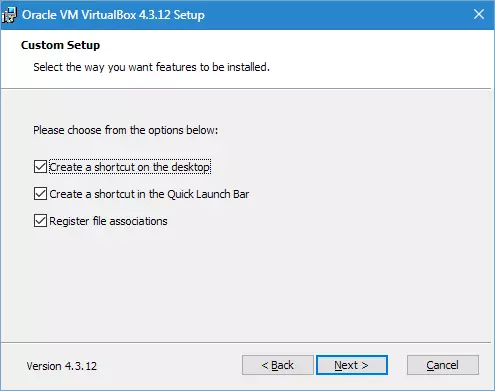
- Pasti anu bakal ngingetkeun yén nalika masang sambungan internét (atanapi sambungan nganggo jaringan lokal) bakal ngejat. Kami satuju, ngaklik "Leres".
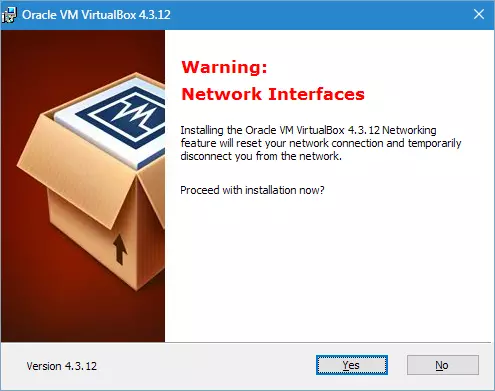
- Mencét tombol "Masang" Ngajalankeun prosés pamasangan. Ayeuna anjeun ngan ukur kedah ngaharepkeun parantosan. Dina usaha ieu tina prosés ieu, pemasang dina kotak dialog anu bakal ngajukeun Masang Datang Controller. Ieu sanés dilakukeun, sahingga kami klik dina ték anu pakait.
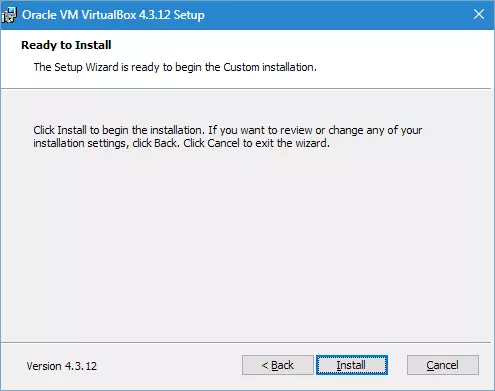
- Dina ieu, sadaya léngkah-léngkah anu pamasangan isbriumboxbox 3lang. Prosésna, sakumaha tiasa katingali, henteu ngagambarkeun kasusah sareng teu nyandak seueur waktos. Éta tetep pikeun ngabéréskeun éta ku ngaklik "Rengse".
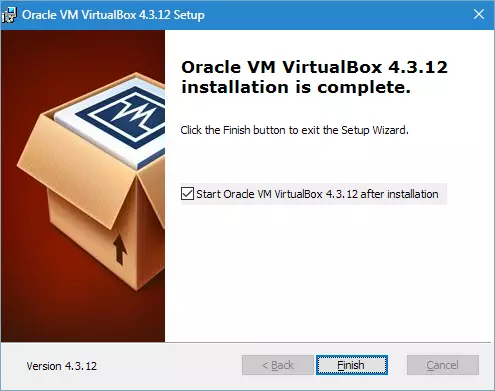
Setelan
Janten, kami parantos pasang aplikasi ieu, ayeuna mertimbangkeun setélan éta. Biasana saatos pamotongan, éta dimimitian sacara otomatis, upami teu nganggo fungsi ieu - dina hal ieu, anjeun bakal ngajalankeun nyalira. Nalika ieu kajadian heula, dina jandela Wilep sumping ditampilkeun. Salaku mesin virtual nyiptakeun, aranjeunna bakal ditingal dina layar awal sareng setélan.
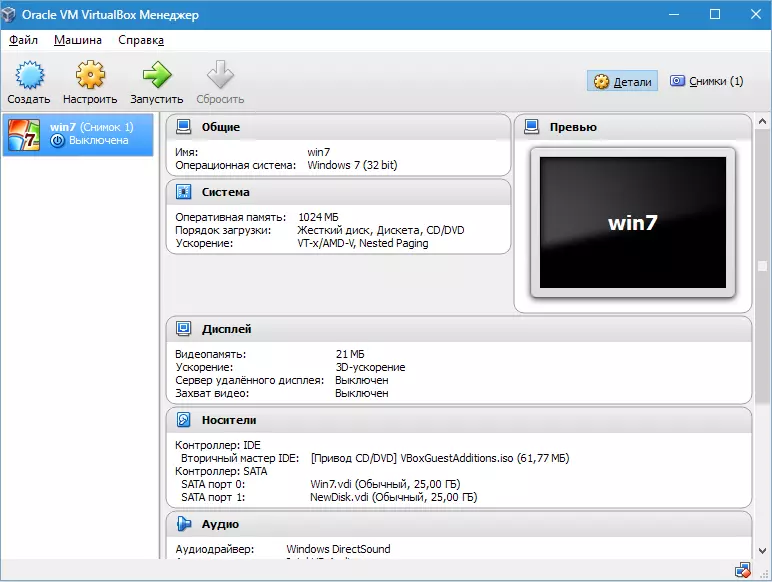
Sateuacan nyiptakeun mesin virtual munggaran, anjeun kedah ngonpigurasikeun aplikasi. Anjeun tiasa muka jandela Setélan, neruskeun sapanjang jalan "File" - "Setélan" . Cara anu langkung gancang - pencét kombinasi Ctrl + G..
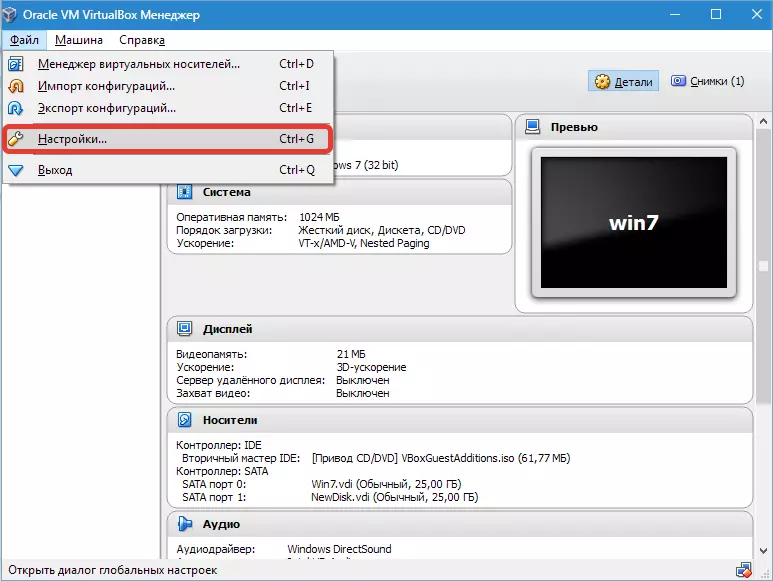
Tab "Umum" Ngamungkinkeun anjeun nyetél folder kanggo nyimpen mesin virtual. Éta cekap permukin, anu kedah dipertimbangkeun nalika nangtoskeun tempat-tempat panempatan. Folder kedah aya dina disk anu ngagaduhan rohangan bébas. Dina hal naon waé, kompéktip anu parantos dirobih nalika nyiptakeun vm, janten upami anjeun teu acan ditangtukeun sareng tempatna, dina tahap ieu anjeun tiasa ngantosan diréktori standar. Alinea "Perpustakaan oténtikasi VDRP" Éta tetep standar.
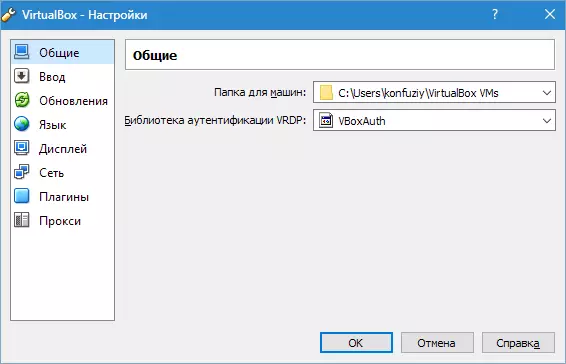
Dina tab "Lebetkeun" Anjeun tiasa nyetél kela konci pikeun ngatur aplikasi sareng mesin virtual. Setélan bakal ditampilkeun di pojok katuhu handap tina jandela VM. Disarankeun pikeun nginget konci Bost. (ieu Cturt Katuhu), tapi teu aya anu peryogi pikeun ieu.
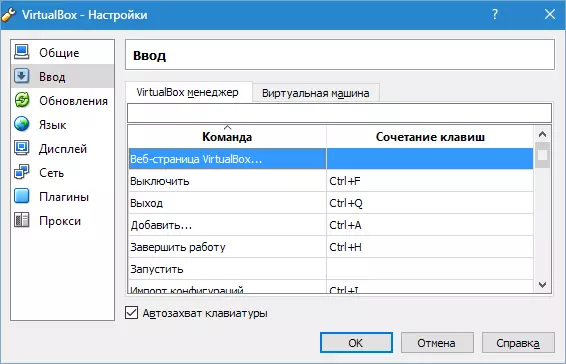
Pangguna dibéré kasempetan pikeun netepkeun basa Individe aplikasi anu dipikahoyong.
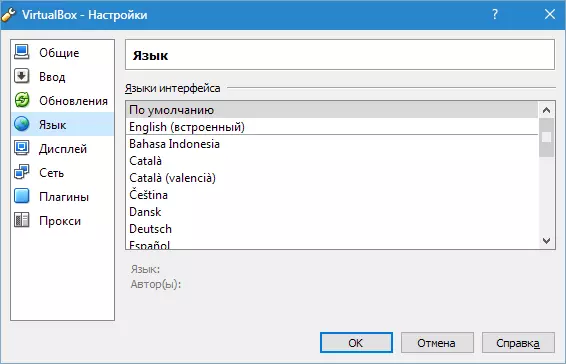
Anjeun ogé tiasa ngaktipkeun pilihan paribatna atanapi nolak éta.

Ngonpigigasikeun parameter pintonan kedah kapisah pikeun unggal mesin maya. Ku alatan éta, dina hal ieu, dina jandéla setelan, anjeun tiasa ngaleungitkeun nilai standar.

Sami berlaku pikeun setélan jaringan.
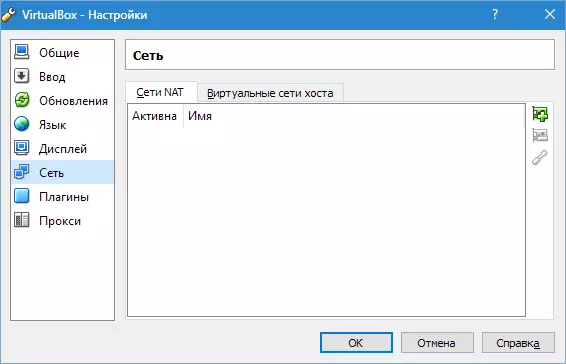
Motong tambihan tambihan kana aplikasi éta dilaksanakeun dina tab. "Plugins" . Upami anjeun émut, tambahan diunduh nalika dipasang program ieu. Supaya masang aranjeunna, pencét tombol "Tambahkeun Plugin" Sareng milih suplemén anu dipikahoyong. Perlu dicatar yén vérsi colol sareng aplikasi kedah sapanjang. Langkung rinci prosedur ieu dibahas dina tulisan ieu di handap ieu.
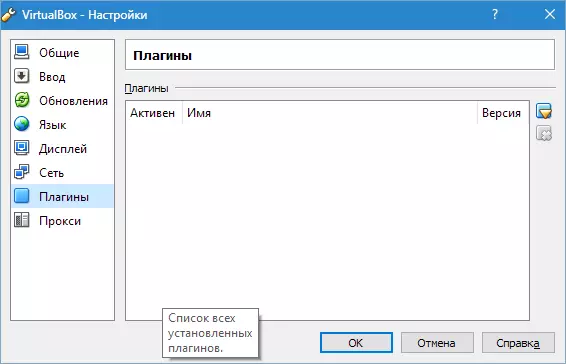
Maca deui:
Unduh Oracle VM Forponscressboxboxbox
Pasang bungkusan Pak Ekspensi Virus
Sareng setelan léngkah anu terakhir - upami anjeun badé nganggo proksi, alamat na ditetepkeun dina tab anu sami.
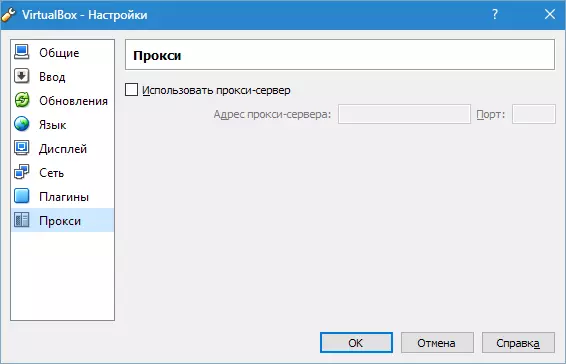
Éta hungkul. Pamasangan sareng konfigurasi virtualbox réngsé. Ayeuna anjeun tiasa nyieun mesin virtual, pasang OS sareng ngamimitian kerja.
